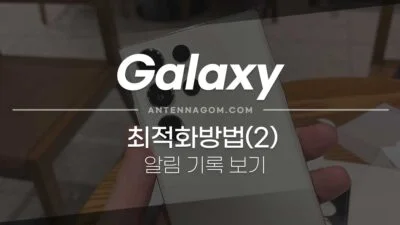갤럭시 알림 시간순 설정 방법 (One UI 6.0) – 아이폰과 달리 안드로이드폰은 알림 메세지의 정렬이 중요도 라는 순서로 되어 있어서 적응하기가 가장 어려운 부분인데요. 시간순으로 정렬되는 기능이 없기 때문에 기존에는 삼성에서 제공하는 노티스타라는 기능을 통해 시간 순 알림 메세지를 확인하곤 했습니다. 그런데 이번 One UI 6.0부터는 시간순 알림 정렬을 제공하기 시작했습니다. 이번 글에서는 갤럭시 알림 시간순 설정 방법에 대해서 알아보도록 하겠습니다.
갤럭시 알림 시간순 정렬 설정 방법
- 안드로이드 폰의 경우 아래와 같이 알림이 시간순 정렬이 되지 않는데요. 알림이 온 시간을 보면 뒤죽박죽인 것을 알 수 있습니다. 이는 중요도 순으로 정렬이 되기 때문인데요. 이 중요도라는 것은 누가 결정하는건지.. 광고들이 가장 먼저 떠 있어서 진동이 왔는데 어떤 알림 때문인지 확인하려면 좀 힘들었습니다.
- 이번 삼성 갤럭시의 One UI 6.0 업데이트에서는 알림 메세지를 시간순으로 정렬하는 방법이 생겼습니다. 갤럭시를 One UI 6.0 으로 업데이트 했다면 설정앱에서 알림 메뉴를 선택합니다.
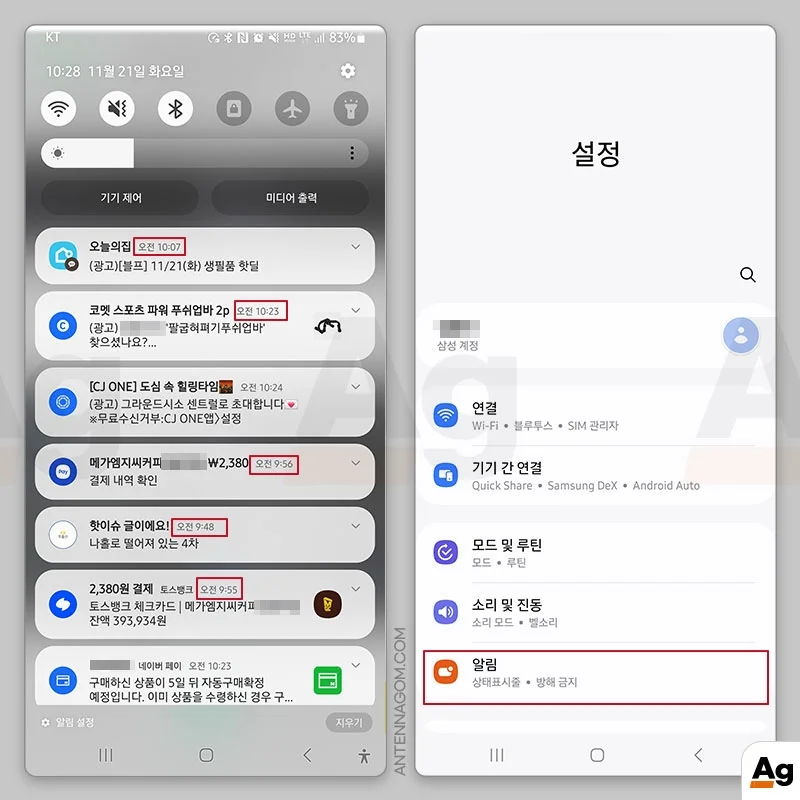
- 알림 화면에서 알림 정렬이라는 기능을 볼 수 있는데요. 여기에는 현재 중요도 순으로 되어 있습니다.
- 한번 터치한 후 중요도순에서 시간순으로 변경하면 알림이 시간순으로 정렬됩니다.
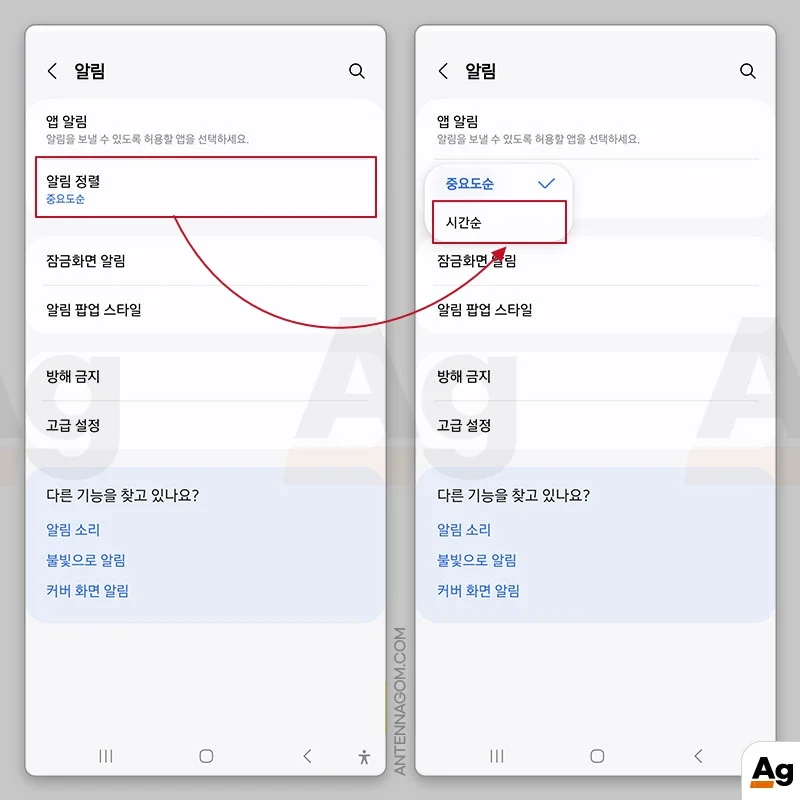
- 아래와 같이 메세지 들이 시간 순으로 정렬이 되어 있는 것을 볼 수 있습니다.
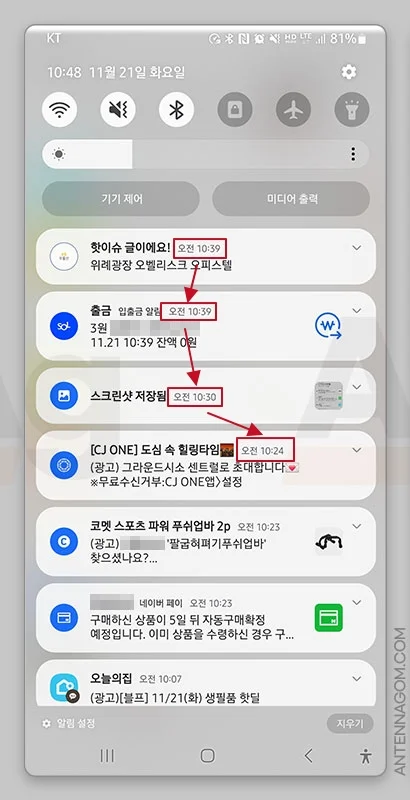
갤럭시의 OneUI 6.0 업데이트의 경우 각 기종별로 업데이트가 될 예정인데요. 만약 6.0으로 업데이트 되지 않는 기종이거나 업데이트하지 않을 계획인데, 알림을 시간 순으로 보고 싶다면 삼성에서 제공하는 별도 프로그램이 노티스타(NotiStar)를 설치하면 알림 메세지를 시간순으로 정렬하여 확인할 수 있습니다. 해당 기능에 대한 것은 아래 글을 참고해 보시기 바랍니다.

갤럭시 최적화 설정팁(2) – 알림 기록 보기 설정 (울렸던 알림, 지운 알림 보는 법)
갤럭시 최적화 설정팁(2) – 알림 기록 보기 설정 (울렸던 알림, 지운 알림 보는 법) – 다양한 앱을 설치하다 보면 앱들이 보내는 많은 수의 알림 메세지를 보게 됩니다. 때문에 오히려 알림을 자주 보지 않고 종종 한꺼번에 삭제하기도 하는데요. 이번 글에서는 울렸던 알림, 지운 알림 보는 방법에 대해서 알아보도록 하겠습니다. 갤럭시 알림 기록 보기 설정 갤럭시 알림 기록 보기 설정은 설정한 이후부터 알림 기록이 쌓이게 됩니다. 따라서 알림 기록 보기를 원하신다면 미리 설정해 두시는 것이 좋겠습니다. 1. 설정앱을 열어 알림 메뉴를 선택합니다. 2. 알림 설정에서 아래 고급 설정을 선택합니다. 3. 고급설정에 알림 기록이라는 메뉴가 있는데 터치해 보면 지금은 사용 … 읽기
지금까지 안테나곰이었습니다.